Cómo reparar el error de actualización de Windows 80072ee2
Miscelánea / / January 25, 2022
Puede experimentar 'Error de actualización de Windows 80072ee2' cuando Windows se actualiza solo. Esto va acompañado de un mensaje que indica que "la falla es desconocida" y "no hay información adicional disponible". Este es un problema común con los dispositivos Windows. Sin embargo, este problema no te molestará por mucho tiempo. A través de esta guía detallada, te vamos a ayudar corregir el error de actualización de Windows 8072ee2.
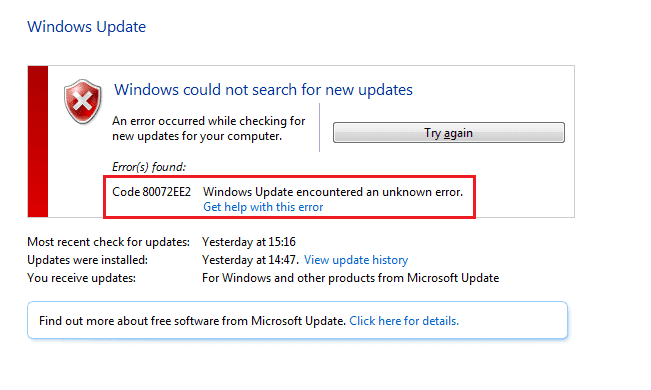
Contenido
- Cómo reparar el error de actualización de Windows 80072ee2
- ¿Por qué se produce el error de actualización de Windows 80072ee2?
- Método 1: Ejecute el Solucionador de problemas de actualización de Windows
- Método 2: revise la documentación oficial de Microsoft
- Método 3: modificar entradas de registro
- Método 4: restablecer el componente de actualización de Windows
Cómo reparar el error de actualización de Windows 80072ee2
¿Por qué se produce el error de actualización de Windows 80072ee2?
La actualización de Windows ayuda al sistema operativo a instalar las actualizaciones de seguridad y las correcciones de errores más recientes. Garantizando así que su máquina funcione bien con la mayor seguridad posible. En ocasiones, el proceso de actualización no puede finalizar. Esto da como resultado problemas relacionados con la actualización de Windows en lugar de la resolución de otros problemas. Cuando se conecta a un servidor de Windows para obtener las últimas actualizaciones y la computadora no puede conectarse, aparece el mensaje de error de actualización de Windows 80072ee2 en su pantalla.
Puntos a tener en cuenta antes de actualizar Windows
1. Asegúrese de que la computadora todavía esté conectada a Internet y tenga suficiente batería. De lo contrario, puede perder la conectividad o apagarse antes de que el programa haya terminado de descargarse e instalarse. Tales interrupciones también pueden crear problemas de actualización.
2. Como el software malicioso puede crear problemas, mantenga actualizado el software de seguridad de su sistema y ejecute un análisis de malware de vez en cuando.
3. Compruebe el espacio disponible en los discos duros.
4. Asegúrese de configurar la hora y la fecha correctas antes de permitir que Windows Update las use.
Método 1: Ejecute el Solucionador de problemas de actualización de Windows
El solucionador de problemas de actualización de Windows examina todos los registros y configuraciones de su computadora, los compara con los requisitos de actualización de Windows y luego sugiere soluciones para resolver el problema.
Nota: Antes de ejecutar el solucionador de problemas, asegúrese de haber iniciado sesión como administrador.
Estos son los pasos para resolver los problemas del sistema operativo utilizando un solucionador de problemas de Windows incorporado:
1. para abrir el Comienzo barra de búsqueda del menú, presione ventanas + S llaves juntas.
2. En el cuadro de diálogo, escriba solucionar problemas y haga clic en el primer resultado que aparece.

3. Seleccione actualizacion de Windows desde el menú de solución de problemas.
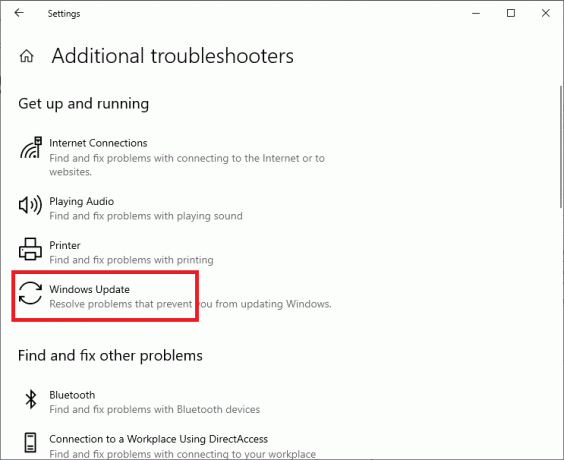
4. Luego, haga clic en el Ejecute el solucionador de problemas botón.

5. Windows ahora comenzará solución de problemas y busque cualquier problema.
Nota: Es posible que se le informe que el solucionador de problemas necesita privilegios administrativos para verificar problemas del sistema.
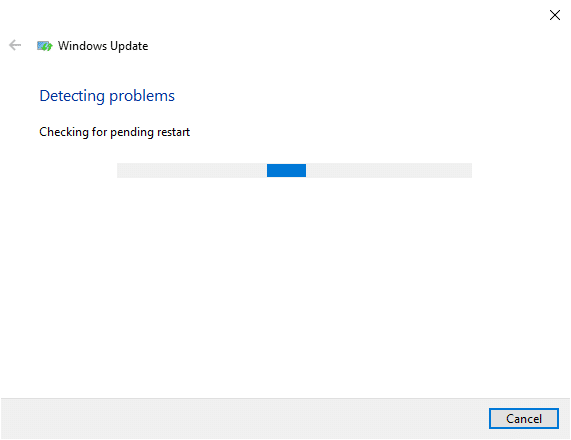
6. Seleccione Intenta solucionar problemas como administrador.
7. Reinicie su computadora después de que se hayan aplicado los parches y verifique si el error de actualización de Windows 80072ee2 está solucionado.
Método 2: revise la documentación oficial de Microsoft
Para el sistema operativo Windows, es posible que deba examinar Documentación oficial de Microsoft. Algunas actualizaciones parecen haber sido reemplazadas por las últimas actualizaciones del sistema operativo. Por lo tanto, primero deberá confirmar si estas nuevas reglas se aplican a usted.
1. Windows ha publicado documentación oficial que explica cómo resolver este error. Léalos, verifíquelos e impleméntelos minuciosamente.
2. Finalmente, reinicie su computadora. El error debería haberse resuelto.
Lea también:Reparar Windows Update no puede buscar actualizaciones actualmente
Método 3: modificar entradas de registro
Cambiar el registro y eliminar varias claves es la forma más fácil de solucionar este problema de actualización. Siga los pasos dados para modificar la configuración del registro y corregir el error de actualización de Windows 8072ee2:
1. presione el Ventana + R llaves juntas para abrir el Correr cuadro de diálogo
2. Escribe servicios.msc en el cuadro de diálogo Ejecutar y luego haga clic en OK.
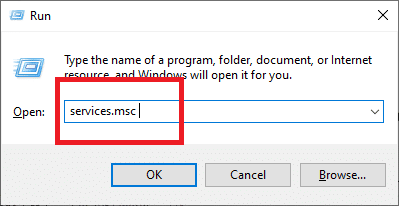
3. Localiza el Servicio de actualización de Windows en la consola de servicios.
4. Haga clic derecho en el servicio de actualización de Windows y luego seleccione Detener del menú contextual.
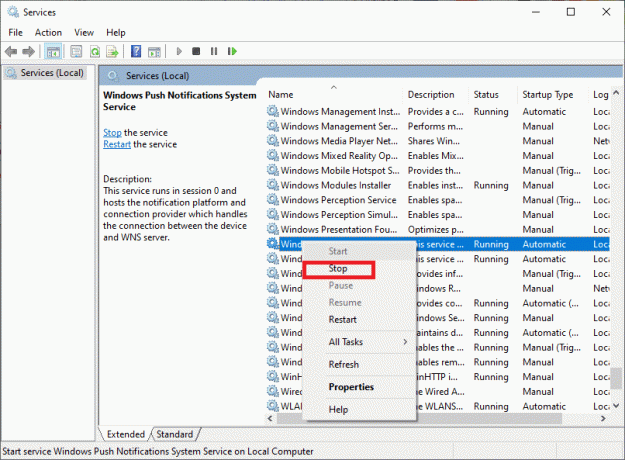
Nota: Debe deshabilitar el servicio de actualización de Windows antes de realizar cualquier modificación en la configuración del registro para corregir el problema.
5. Sostener el Windows + R llaves una vez más.
6. Escriba los siguientes comandos en el Correr cuadro y luego haga clic en OK.
C:\Windows\Distribución de software
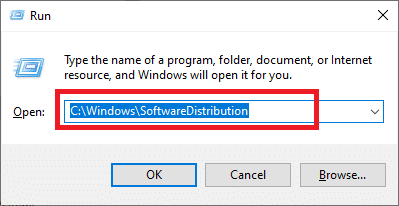
7. Ahora, Borrar la carpeta SoftwareDistribution aquí.
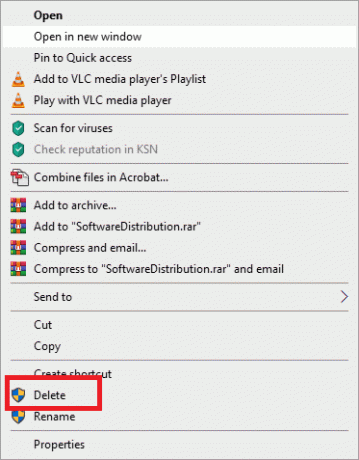
8. Volver a la Servicios Consola.
9. Botón derecho del ratón Servicio de actualización de Windows y seleccione Comienzo.

10. Sostener el ventanas y r llaves para abrir el Correr cuadro de diálogo por última vez.
11. Aquí, escriba regeditar y golpear Ingresar.

12. Navegue a la siguiente ubicación en el editor de registro:
HKEY_LOCAL_MACHINE\SOFTWARE\Policies\Microsoft\Windows\WindowsUpdate

13. busca las llaves Servidor WUS y Servidor de estado WUS en el panel derecho.
14. Haga clic derecho en cada uno de ellos y luego seleccione Borrar.
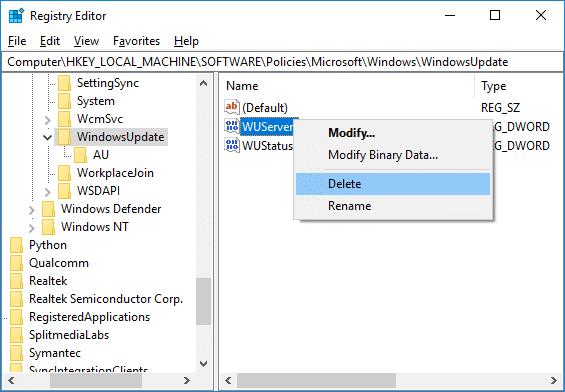
15. Seleccione si para continuar con tus acciones

16. Nuevamente regrese a la ventana de servicio, haga clic derecho en Actualizacion de Windows, y seleccione Comienzo.
Ahora puede actualizar sin enfrentar ningún problema.
Lea también:Arreglar las actualizaciones de Windows 7 que no se descargan
Método 4: restablecer el componente de actualización de Windows
1. Abra el símbolo del sistema. El usuario puede realizar este paso buscando 'cmd' y luego presione Entrar.
2. Escriba el siguiente comando en cmd y presione Entrar después de cada uno:
bits de parada de red
parada neta wuauserv
parada neta appidsvc
parada neta cryptsvc

3. Elimine los archivos qmgr*.dat, para hacerlo nuevamente, abra cmd y escriba:
Eliminar “%ALLUSERSPROFILE%\Application Data\Microsoft\Network\Downloader\qmgr*.dat”
4. Escriba lo siguiente en cmd y presione Entrar:
cd /d %windir%\system32

5. Vuelva a registrar los archivos BITS y los archivos de Windows Update. Escriba cada uno de los siguientes comandos individualmente en cmd y presione Entrar después de cada uno:
regsvr32.exe atl.dll. regsvr32.exe urlmon.dll. regsvr32.exe mshtml.dll. regsvr32.exe shdocvw.dll. regsvr32.exe browserui.dll. regsvr32.exe jscript.dll. regsvr32.exe vbscript.dll. regsvr32.exe scrrun.dll. regsvr32.exe msxml.dll. regsvr32.exe msxml3.dll. regsvr32.exe msxml6.dll. regsvr32.exe actxprxy.dll. regsvr32.exe softpub.dll. regsvr32.exe wintrust.dll. regsvr32.exe dssenh.dll. regsvr32.exe rsaenh.dll. regsvr32.exe gpkcsp.dll. regsvr32.exe sccbase.dll. regsvr32.exe slbcsp.dll. regsvr32.exe cryptdlg.dll. regsvr32.exe oleaut32.dll. regsvr32.exe ole32.dll. regsvr32.exe shell32.dll. regsvr32.exe initpki.dll. regsvr32.exe wuapi.dll. regsvr32.exe wuaueng.dll. regsvr32.exe wuaueng1.dll. regsvr32.exe wucltui.dll. regsvr32.exe wups.dll. regsvr32.exe wups2.dll. regsvr32.exe wuweb.dll. regsvr32.exe qmgr.dll. regsvr32.exe qmgrprxy.dll. regsvr32.exe wucltux.dll. regsvr32.exe muweb.dll. regsvr32.exe wuwebv.dll
6. Para restablecer Winsock:
restablecimiento de netsh winsock

7. Restablezca el servicio BITS y el servicio de actualización de Windows al descriptor de seguridad predeterminado:
sc.exe sdset bits D:(A;; CCLCSWRPWPDTLOCRRCSY)(A;; CCDCLCSWRPWPDTLOCRSDRCWDWOBA)(A;; CCLCSWLOCRRCAU)(A;; CCLCSWRPWPDTLOCRRCPU)sc.exe sdset wuauserv D:(A;; CCLCSWRPWPDTLOCRRCSY)(A;; CCDCLCSWRPWPDTLOCRSDRCWDWOBA)(A;; CCLCSWLOCRRCAU)(A;; CCLCSWRPWPDTLOCRRCPU)
8. Vuelva a iniciar los servicios de actualización de Windows:
bits de inicio neto
inicio neto wuauserv
appidsvc de inicio neto
inicio neto cryptsvc

9. Instala lo último Agente de actualización de Windows.
10. Reinicie su PC para guardar los cambios.
q ¿Por qué las actualizaciones de Windows no se instalan sin importar lo que haga?
Respuesta Windows Update es una aplicación de Microsoft que descarga e instala automáticamente actualizaciones de seguridad y mejoras del sistema para el sistema operativo Windows. Aunque no está exento de defectos propios, la mayoría de ellos se pueden corregir fácilmente.
Si ve una actualización fallida en su historial de actualizaciones de Windows, reiniciar tu computadora y volver a ejecutar la actualización de Windows.
Asegúrese de que la computadora todavía esté conectada a Internet y tenga suficiente batería. De lo contrario, puede perder la conectividad o apagarse antes de que el programa haya terminado de descargarse e instalarse. Tales interrupciones también pueden crear problemas de actualización.
Si la solución de problemas sencilla no logra instalar la actualización, el sitio web de Microsoft proporciona una El programa Windows Update Troubleshooter para Windows que puede usar para solucionar problemas particulares dificultades.
Nota: Algunas actualizaciones pueden ser incompatibles y no se instalarán a pesar de sus esfuerzos.
Recomendado:
- Arreglar Esta aplicación no se puede abrir en Windows 10
- Ejecute el Solucionador de problemas de hardware y dispositivos para solucionar problemas
- Cómo arreglar la acción bloqueada en el error de Instagram
Esperamos que esta guía haya sido útil y que haya podido reparar fácilmente el error de actualización de Windows 80072ee2. Háganos saber qué método funcionó mejor para usted. Si tiene alguna consulta sobre este artículo, déjela en la sección de comentarios.

Elon es un escritor de tecnología en TechCult. Ha estado escribiendo guías prácticas durante aproximadamente 6 años y ha cubierto muchos temas. Le encanta cubrir temas relacionados con Windows, Android y los últimos trucos y consejos.
Acerca de Techcult
Techcult es el destino de próxima generación para guías y consejos prácticos para Windows, Mac, Linux, Android e iOS. Nuestro objetivo es explicar todo lo relacionado con la tecnología en términos simples y accesibles.


![Windows no puede acceder al dispositivo, la ruta o el archivo especificado error [CORREGIDO]](/f/110a13bfe7be2caa31f94fb4570cc1d7.png?width=288&height=384)
